Heim >häufiges Problem >5+ beste Apps zum Anpassen Ihres Windows 11-PCs
5+ beste Apps zum Anpassen Ihres Windows 11-PCs
- WBOYWBOYWBOYWBOYWBOYWBOYWBOYWBOYWBOYWBOYWBOYWBOYWBnach vorne
- 2023-05-08 11:34:071993Durchsuche
Es gibt viele Gründe, von Windows 11 zu schwärmen. Eine neu gestaltete Taskleiste, ein neues Startmenü und eine überarbeitete Einstellungs-App sind nur einige der verbesserten Elemente, die Sie begeistern werden.
Wie Oliver Twist möchten Sie vielleicht mehr und möchten ein bereits großartiges Produkt verbessern. In diesem Artikel erkunden wir einige der besten Apps, um Ihr Erlebnis unter Windows 11 zu verbessern.
Wir tauchen tief in den neu gestalteten Microsoft Store ein und empfehlen einige unserer Lieblings-Apps für Produktivität, Medienwiedergabe und mehr. Wir werden auch einige der unverzichtbaren Windows 11-Apps im Internet erkunden.
Ist es sicher, Apps von Drittanbietern zu verwenden, um Funktionen zu Windows 11 hinzuzufügen?
Alle Apps im Microsoft Store werden von Microsoft überprüft. Das bedeutet, dass sie sich an Inhalts-, Datenschutz- und Sicherheitsregeln halten. Sie können sicher sein, dass es sich nicht um Viren oder Malware handelt.
Wenn Sie Apps von anderen Standorten herunterladen möchten, müssen Sie Ihre Recherche durchführen. Wir empfehlen, Testberichte zu Apps zu lesen, da diese oft beide Seiten der Benutzererfahrung zeigen.
Vor diesem Hintergrund liegt die Entscheidung, Anpassungen zu Windows 11 hinzuzufügen, ganz bei Ihnen, und solange Sie sich bei den Apps, die Sie herunterladen möchten, sicher sind, sollte es ein sicherer Prozess sein.
Was sind die besten Apps, um Ihren Windows 11-PC anzupassen?
FeedLab
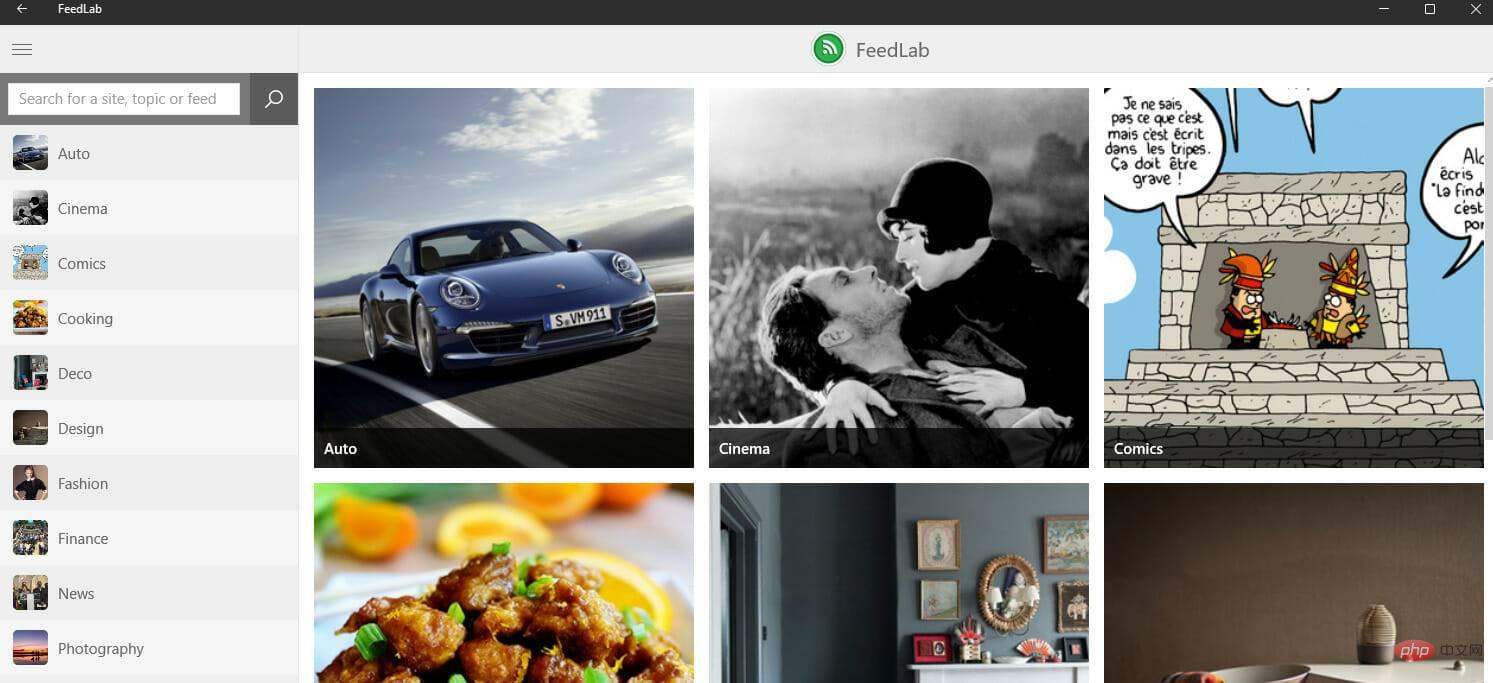
Für vielbeschäftigte Profis und neugierige Menschen, die Windows 11 verwenden, ist FeedLab eine App, die alles Wichtige an einem Ort vereint. Es ist ein RSS-Reader und Inhaltsaggregator.
Mit diesem Tool können Sie Ihre gelesenen und ungelesenen Artikel effektiv überwachen. Es verfügt über die Funktion „Für später speichern“, um ungelesene Inhalte, die Sie später interessieren, zu speichern.
Was Sie vielleicht am interessantesten finden, ist die Offline-Funktionalität. Mit dieser Funktion können Sie Ihre Lieblingsartikel ohne Internetverbindung lesen. Dies ist besonders interessant, wenn Sie an einen Ort reisen, an dem die Internetverbindung schlecht ist. Dieses Tool basiert auf Feedly und erfordert ein Feedly-Konto, um alle Funktionen freizuschalten. Es ist eine kostenlose App im Microsoft Store.Zusätzliche Funktionen:
- Farbanpassung für Kategorien
- Automatische Einstellungssynchronisierung auf Geräten

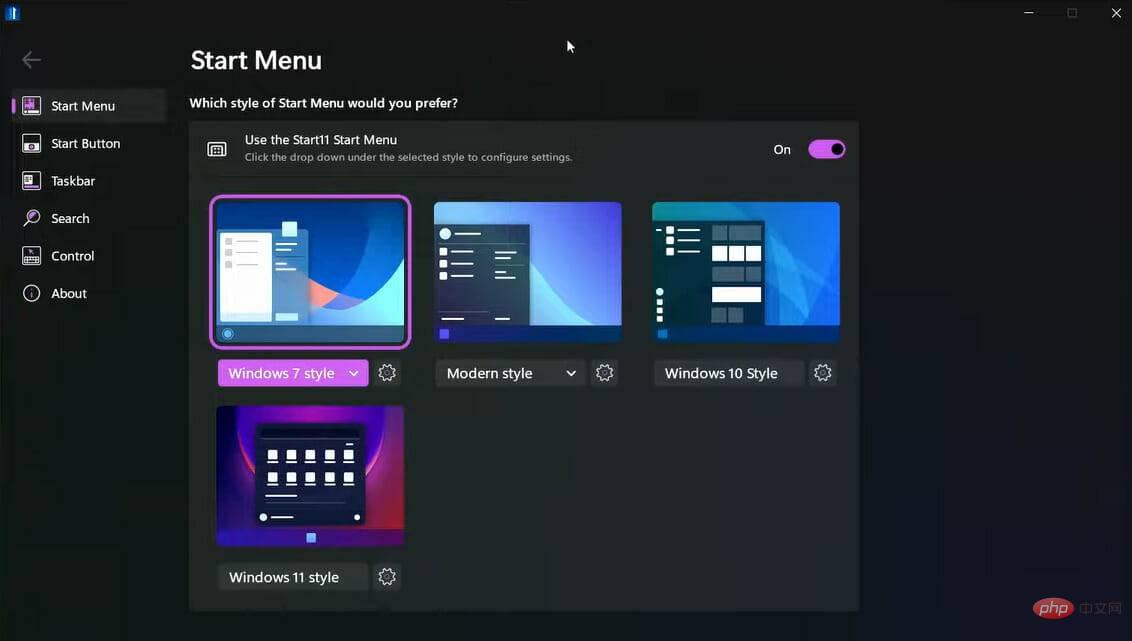
Es hat ein glattes Design, eine Oberfläche mit Registerkarten und viele nützliche Funktionen.
Das Tool kann kostenlos heruntergeladen und installiert werden.- Zusätzliche Funktionen:
- Dateivorschau
Cloud-Disk-ErkennungTag für markierte Dateien
Mehrere Registerkarten
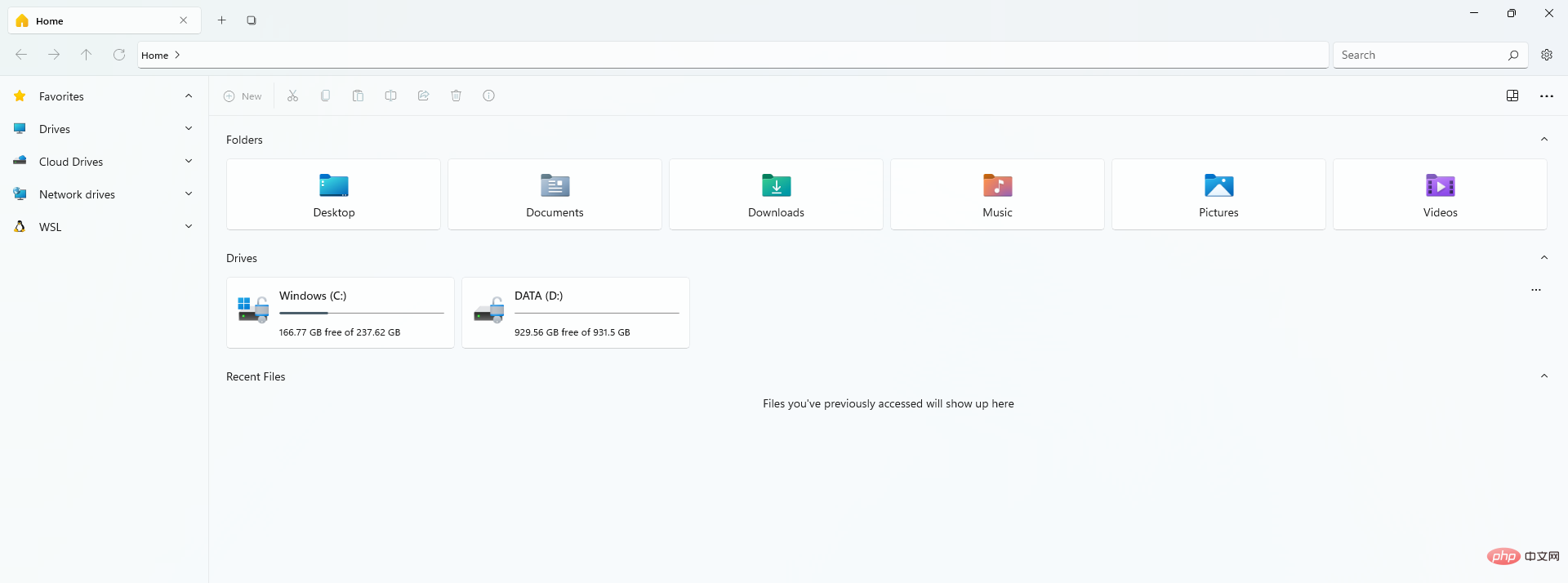
Round TB
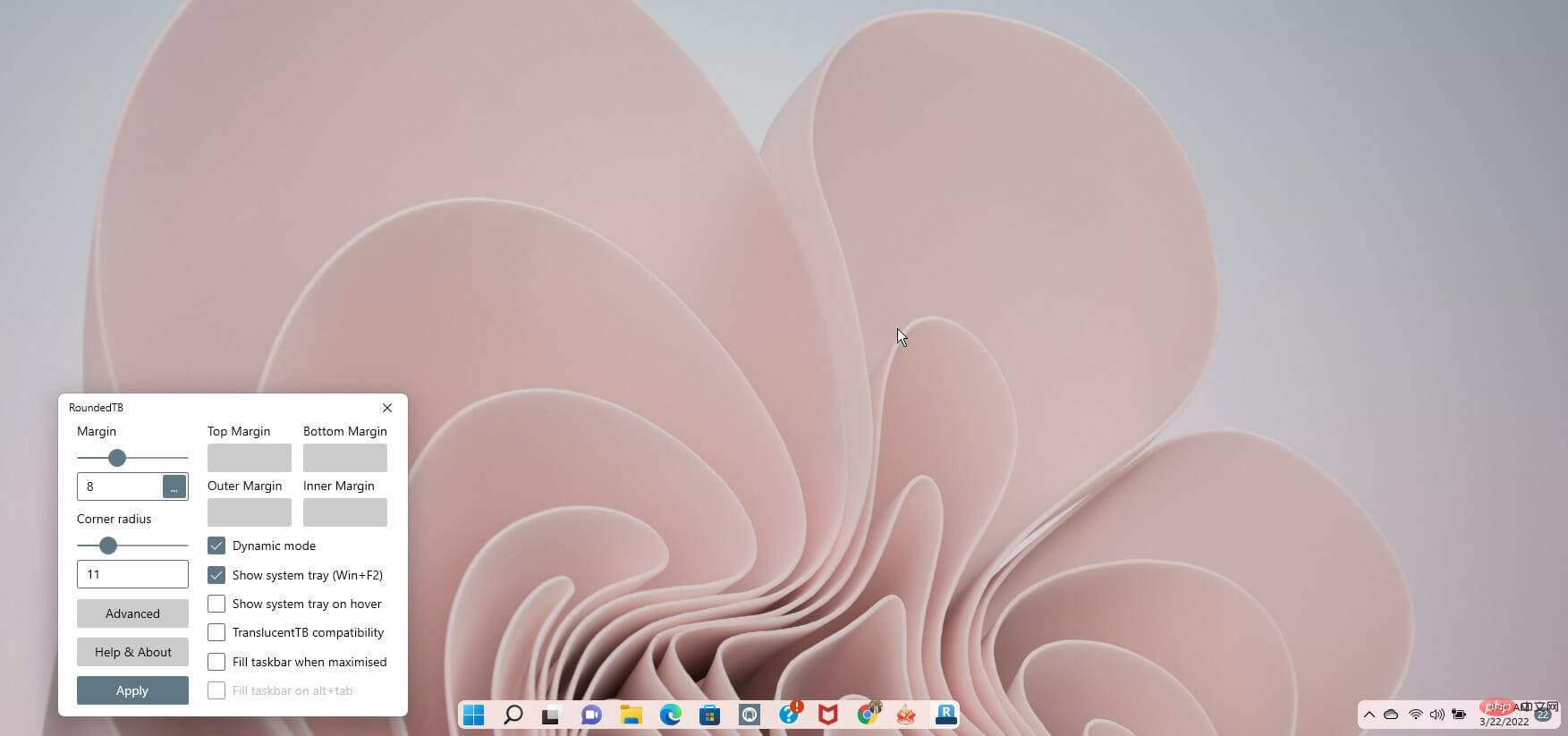
Mit diesem Windows 11-Programm können Sie Ihre Taskleiste mit abgerundeten Kanten, Rändern und Segmenten anpassen! Sie können das Erscheinungsbild der Windows-Taskleiste anpassen, ohne dauerhafte Systemänderungen vorzunehmen oder Systemdateien zu ändern.
Das Hinzufügen von Ecken- und Randradien ist die einfachste Möglichkeit, diese App zu verwenden. RoundedTB befindet sich in der Taskleiste und Sie können auf alle Optionen zugreifen, indem Sie mit der rechten Maustaste auf das entsprechende Symbol klicken.
Es enthält ausgefeilte Optionen zur weiteren Anpassung, allerdings kann es bei diesen Funktionen zu einer Lernkurve kommen.
Sie können Ränder für jede Seite der Taskleiste mithilfe der Option „Unabhängige Ränder“ in den erweiterten Einstellungen konfigurieren. Sie können negative Werte anwenden, um die abgerundeten Kanten auf einer bestimmten Seite der Anzeige auszublenden. Mit dieser Funktion können Sie die Windows 11-Taskleiste an einer bestimmten Seite des Bildschirms verankern. Zusätzliche Funktionen:
Split-Modus- Taskleiste beim Hover anzeigen
- Taskleiste füllen, wenn maximiert
RoundedTB Widgets
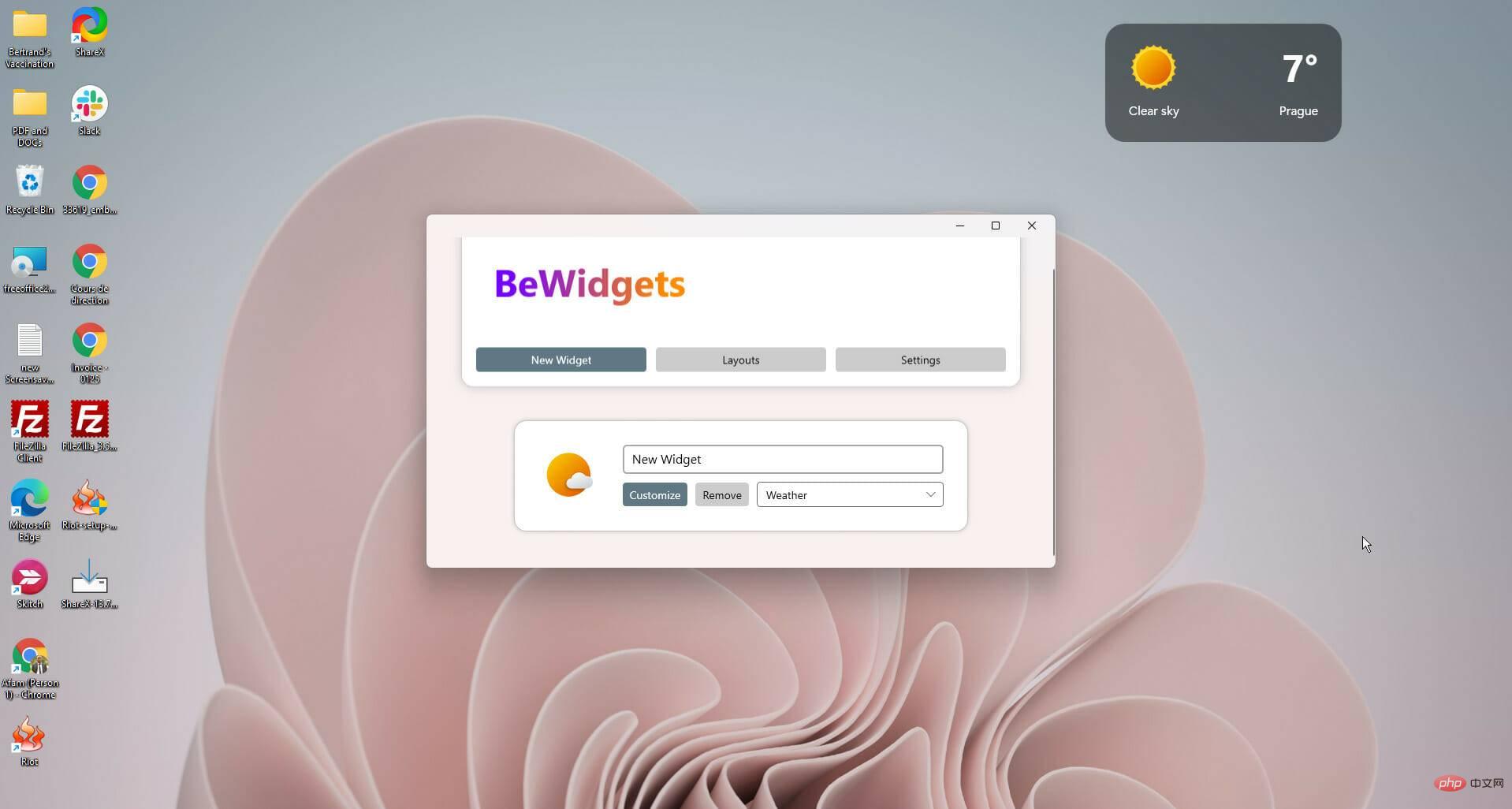 In. Windows 11. Microsoft bietet Ihnen ein Widgets-Panel, aber die Funktionalität ist nicht so gut, wie Sie es sich wünschen und Sie würden lieber BeWidgets verwenden.
In. Windows 11. Microsoft bietet Ihnen ein Widgets-Panel, aber die Funktionalität ist nicht so gut, wie Sie es sich wünschen und Sie würden lieber BeWidgets verwenden. Wenn Sie ein Widget-Liebhaber sind, ist BeWidgets die Software für Windows 11. BeWidgets ist ein Desktop-Widget-Ersteller, mit dem Sie vollständig angepasste, personalisierte Widgets erstellen können.
Mit dieser App können Sie Uhrzeit, Wetter, Kryptowährung, Börse und App-Verknüpfungen anpassen. Darüber hinaus verwandelt es Ihren Desktop in etwas Nützliches, Individuelles und Einzigartiges.
Es ist besser, weil es eine äußerst benutzerfreundliche Oberfläche und eine einfache Lernkurve hat.
Seine Funktionen werden ständig erweitert. Sie können beispielsweise Widgets für RSS-Feeds, Text und ein Musik-Widget erwarten, das Musik-Streaming und lokale Medien integrieren kann.
Die App steht zum kostenlosen Download im Microsoft Store zur Verfügung.
Zusätzliche Funktionen:Helle und dunkle Designs
- Wechseln zwischen Layouts
Live-Hintergründe
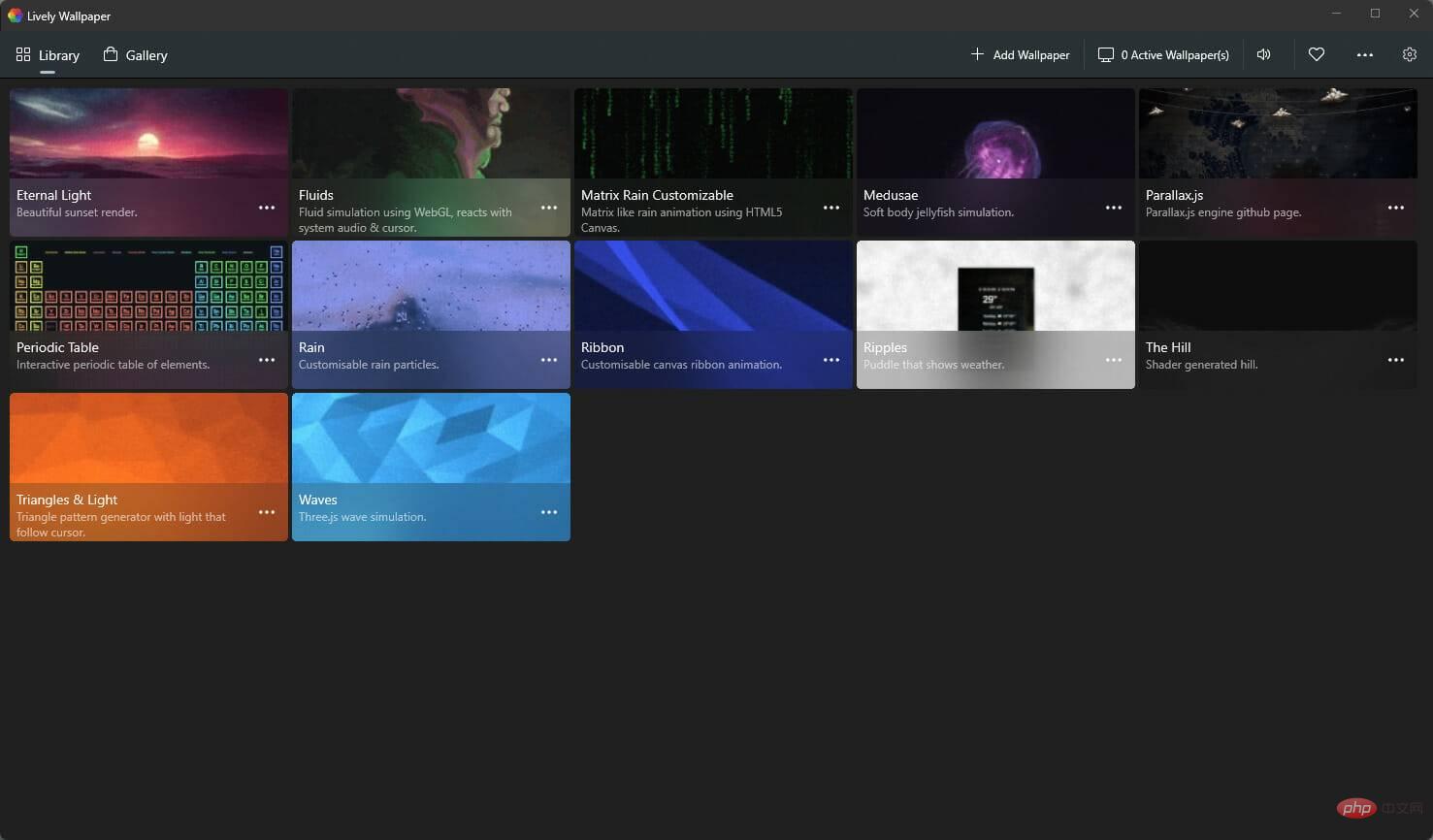 Windows 11 bietet einige aufregende Hintergrundbilder, aber vielleicht möchten Sie mehr davon bekommen kann nach einer Weile langweilig.
Windows 11 bietet einige aufregende Hintergrundbilder, aber vielleicht möchten Sie mehr davon bekommen kann nach einer Weile langweilig. Wenn Sie Ihrem Desktop mehr Persönlichkeit verleihen möchten, empfehlen wir Lively Wallpaper. Es kann kostenlos im Microsoft Store heruntergeladen werden.
Diese App ist keine typische Hintergrundsoftware; sie ist einzigartig und ermöglicht es Windows 11-Benutzern, Webseiten, Videos und GIFs als Desktop-Hintergrund festzulegen. Sie können Ihrem Desktop auch dynamische Hintergründe hinzufügen, um das Gesamtbild zu verbessern.
Und sobald Sie einen Hintergrund gefunden haben, der Ihnen gefällt, können Sie ihn an Ihren Stil anpassen. Mit nur wenigen Klicks können Sie beispielsweise Geschwindigkeit, Helligkeit, Overlay-Farbe, Zoom und mehr ändern.
Zusätzliche Funktionen:
Unterstützung für mehrere Monitore mit unterschiedlichen Seitenverhältnissen- Systemaudiobasierte Änderungen
- Dunkle und helle Themen
Die Anpassung Ihres Betriebssystems bietet viele Vorteile. Aber das Beste ist: Es fühlt sich eher wie eine eigene Kreation an und ist eine wertvolle Möglichkeit, Ihre Arbeit oder Unterhaltung zu optimieren.
Diese Liste ist in keiner bestimmten Reihenfolge, die besten Windows 11-Erweiterungen hängen von Ihrem Geschmack und Ihren Vorlieben ab.
Sie können weitere Anpassungen hinzufügen, indem Sie Android-Apps unter Windows 11 verwenden.
Das obige ist der detaillierte Inhalt von5+ beste Apps zum Anpassen Ihres Windows 11-PCs. Für weitere Informationen folgen Sie bitte anderen verwandten Artikeln auf der PHP chinesischen Website!

